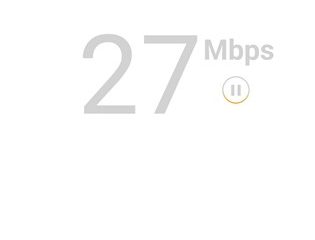Terwijl je door je Instagram-feed scrolt, kun je berichten tegenkomen waarvan je de teksten wilt kopiëren. Instagram is een platform vol afbeeldingen met tot nadenken stemmende en opvallende citaten.
Je zult zeker afbeeldingen vinden met pakkende citaten, vooral als je motiverende of inspirerende pagina’s volgt. Soms wil je die tekst pakken en gebruiken voor je afbeelding of een ander project.
Is het dus mogelijk om tekst te kopiëren van afbeeldingen op Instagram? Eigenlijk krijg je geen optie om tekst van Instagram-afbeeldingen te kopiëren. Niet alleen de teksten in afbeeldingen, maar met de Instagram-app kun je niets kopiëren dat op het platform wordt gedeeld, of het nu gaat om opmerkingen of de post zelf.
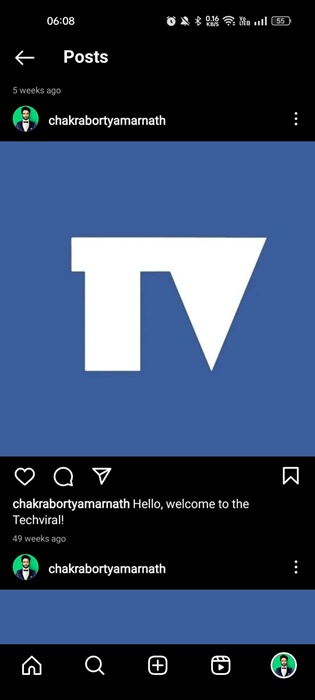
Tekst kopiëren van Instagram-berichten
Om teksten van Instagram te halen, moet je een OCR-app gebruiken of de webversie van Instagram openen om de tekst in de reacties te kopiëren. Hieronder hebben we alle manieren gedeeld om tekst van Instagram te kopiëren. Laten we aan de slag gaan.
Instagram-bijschriften kopiëren
Als je Instagram-bijschriften van de mobiele app wilt kopiëren, volg je deze stappen. Hier leest u hoe u Instagram-bijschriften kopieert.
1. Open eerst de Instagram-app op je telefoon.
2. Zoek nu het bericht met het bijschrift dat je wilt kopiëren. Je kunt de Instagram-zoekopdracht gebruiken om het bericht te vinden.
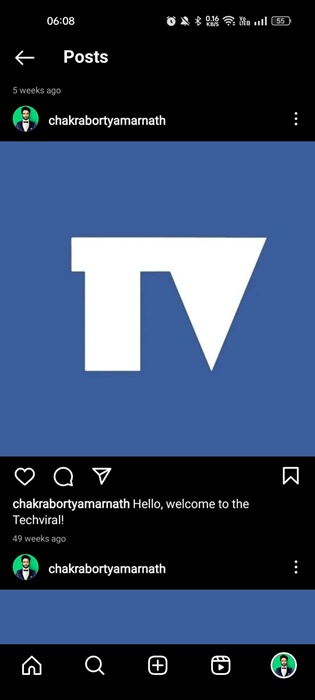
3. Tik bij het bericht op de knop Verzenden naast het pictogram Opmerkingen.
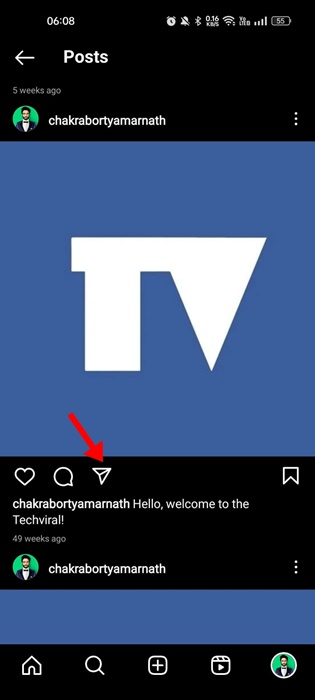
4. Tik in het menu Delen op’Link kopiëren‘
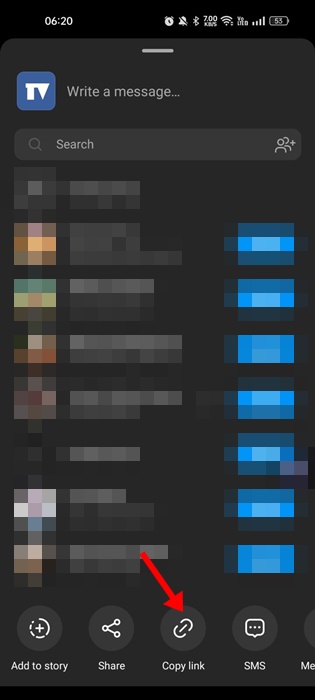
5. Open nu uw mobiele webbrowser en plak de link die u hebt gekopieerd.
6. Wanneer het Instagram-bericht in uw webbrowser wordt geladen, tikt u op de drie stippen om het browsermenu te openen.
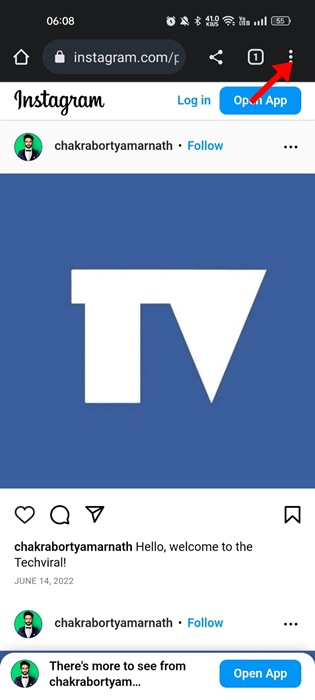
7. Vink de optie’Desktopsite‘aan in de lijst met opties.

8. Nu wordt de desktopversie van Instagram geopend. Sleep uw vinger over het bijschrift om het te selecteren. Eenmaal geselecteerd, tikt u op de knop’Kopiëren‘.

Dat is alles! De tekst wordt gekopieerd naar het klembord van je telefoon. Je kunt het nu in elke andere app gebruiken. Je moet ook dezelfde stappen volgen om Instagram-reactietekst te kopiëren.
Tekst kopiëren van Instagram-afbeeldingen met Google Lens
Als je tekst wilt extraheren uit Instagram-afbeeldingen, gebruik de Google Lens-app. Google Lens is gratis en stelt u in staat te zoeken naar wat u ziet en dingen sneller voor elkaar te krijgen.
Het heeft een functie waarmee u tekst uit elke afbeelding kunt kopiëren. Dit is wat u moet doen.
1. Open eerst de Instagram-app op je telefoon.
2. Zoek de Instagram-foto waarvan je de tekst wilt extraheren.

3. Nu moet je een screenshot maken van het afbeeldingsbericht.
4. Open nu de Google Lens-app op je telefoon en tik op het pictogram Galerij naast de sluiterknop.
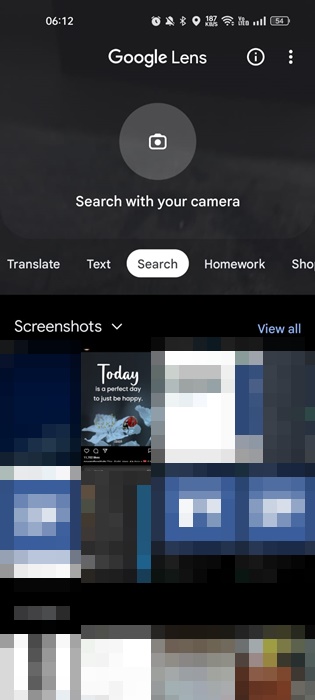
5. Selecteer de screenshot die je hebt gemaakt. Ga onderaan het scherm naar het gedeelte’Tekst‘

6. Nu moet je de tekst selecteren en op’Tekst kopiëren‘tikken

Dat is alles! Hiermee wordt de tekst van de Instagram-afbeelding gekopieerd. De tekst wordt gekopieerd naar het klembord van je telefoon. Google Lens is niet de enige app die OCR-functionaliteit ondersteunt.
U kunt ook andere apps voor hetzelfde doel gebruiken. Bekijk daarvoor onze gids: Beste OCR-apps voor Android.
Tekst kopiëren van Instagram-berichten met de Universal Copy-app
Universal Copy is een Android-app die beschikbaar is in de Google Play Store. U kunt de app gratis downloaden en teksten kopiëren van verschillende apps en websites.
Het kan tekst kopiëren van populaire applicaties zoals Facebook, Twitter, Instagram, WhatsApp, Snapchat, enz. De app is eenvoudig te gebruiken en heeft een scannermodus die teksten in afbeeldingen kopieert (OCR). Hier leest u hoe u deze app kunt gebruiken.
1. Download en installeer de Universal Copy Android-app uit de Google Play Store.
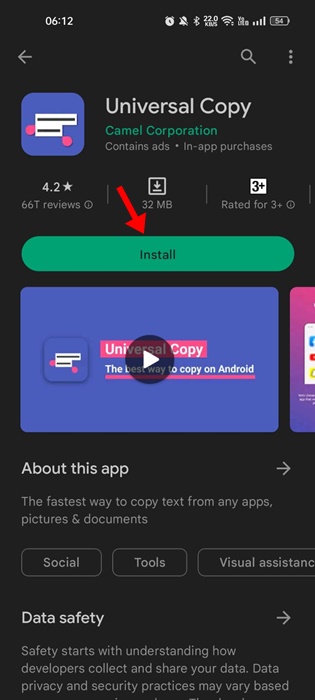
2. Nadat je de app hebt geïnstalleerd, open je deze en doorloop je de installatiehandleiding. Als u de installatiehandleiding niet wilt doorlopen, tikt u op de knop Overslaan.
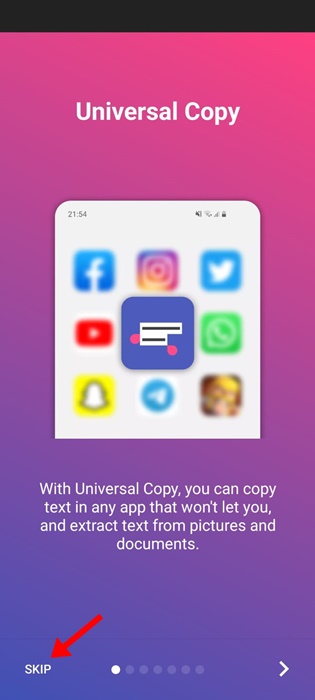
3. Schakel de schakelaar naast’Universal Copy‘in om de app in te schakelen.
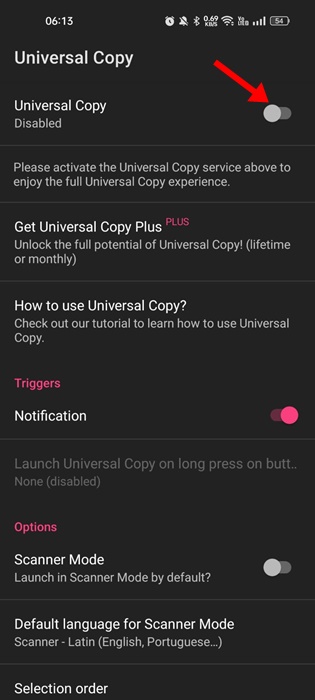
4. Tik op de prompt Toegankelijkheidsgebruik autoriseren op’Instellingen openen‘.
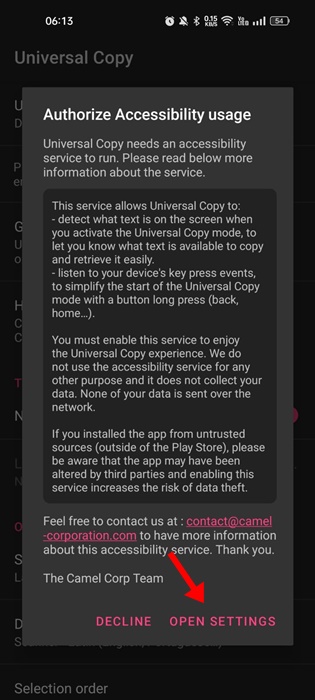
5. Schakel nu de schakelaars’Universal Copy‘en’Shortcut‘in.
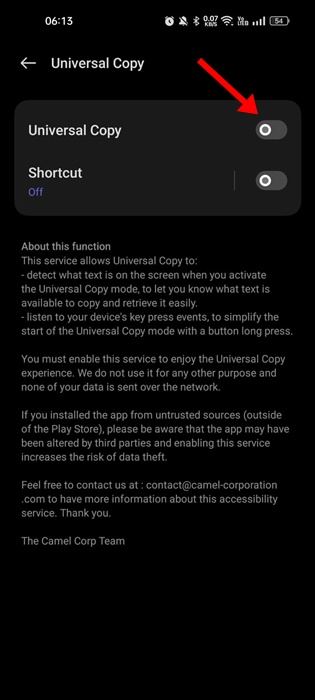
6. Open de Instagram-app, trek het meldingsluik naar beneden en tik op de optie Universal Copy. U kunt ook op de snelkoppeling op het scherm tikken als uw telefoon dit ondersteunt.

7. Nu moet u de tekst uit de afbeelding selecteren. Eenmaal geselecteerd, tikt u op de knop Kopiëren.
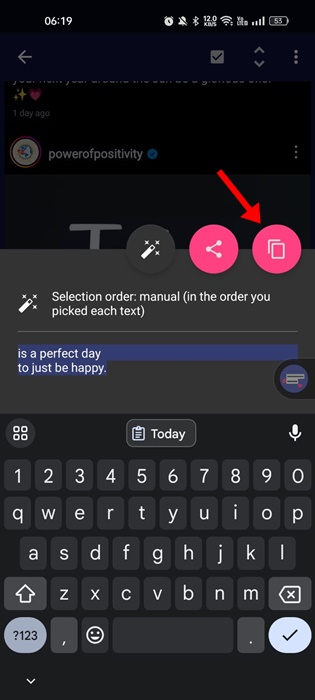
Dat is alles! Zo eenvoudig is het om de Universal Copy-app op Android te gebruiken om tekst uit elke afbeelding te extraheren. De app is gratis te downloaden en te gebruiken, maar heeft veel bugs. Soms herkent de app de tekst niet.
Op Instagram krijg je geen optie om de tekst te kopiëren of te plakken. Maar met onze gedeelde methoden kun je tekst van elk Instagram-bericht kopiëren. En weten hoe je tekst van Instagram-berichten kunt kopiëren, kan soms nuttig zijn. Dus dat gaat allemaal over het kopiëren van tekst van Instagram-berichten. Laat het ons weten als je meer hulp nodig hebt bij het extraheren van tekst uit een afbeelding op Instagram.